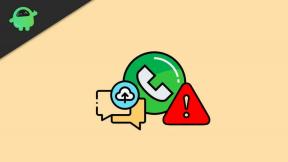Oprava: Project Zomboid koktanie a oneskorenie
Rôzne / / February 03, 2022
Project Zomboid je najnovšia vydaná izometrická hororová hra na prežitie v otvorenom svete, ktorá sľubuje úžasný herný zážitok. Mnoho hráčov však uviedlo, že pri hraní tejto hry trpia rôznymi problémami. Podľa niektorých hráčov, keď hrali hru, začala sa zatvárať a nečakane zaostávala.

Obsah stránky
-
Ako vyriešiť problém s uzávierkou a oneskorením Project Zomboid?
- OPRAVA 1: Aktualizujte ovládač
- OPRAVA 2: Overte herné súbory
- OPRAVA 3: Spustite hru s možnosťou autokonfigurácie
- OPRAVA 4: Spustite skenovanie SFC
Ako vyriešiť problém s uzávierkou a oneskorením Project Zomboid?
Existuje veľa faktorov, ktoré môžu spôsobiť problémy s debnením a oneskorením Project Zomboid, ako sú zastarané herné súbory, poškodené ovládače a mnoho ďalších. Ak ste jedným z hráčov projektu Zomboid, ktorí zápasia s problémami s debnením a ťažbou dreva, tu sú odporúčané riešenia, ktoré by ste mali dodržiavať. Viac informácií nájdete nižšie.
OPRAVA 1: Aktualizujte ovládač
Väčšina problémov s Project Zomboid alebo inými hrami môže byť spôsobená zastaraným grafickým ovládačom. Takže predtým, ako prejdete na akékoľvek iné riešenie, musíte sa uistiť, že váš grafický ovládač je aktualizovaný alebo nie. Ak nie, musíte čo najskôr aktualizovať ovládač. Ak to chcete urobiť, postupujte podľa týchto krokov,
- Typ Správca zariadení do vyhľadávacieho poľa a otvorte horný relevantný výsledok vyhľadávania.
- Na ďalšej obrazovke rozbaľte sekciu Zobrazovacie adaptéry a vyberte Grafický ovládač.

- Potom kliknite pravým tlačidlom myši na vybraný grafický ovládač a vyberte Aktualizujte ovládač možnosť.
- Po dokončení reštartujte systém, spustite hru a skontrolujte problémy s debnením.
OPRAVA 2: Overte herné súbory
Ak sa niektoré herné súbory z nejakého dôvodu poškodia alebo chýbajú, môžete sa stretnúť s problémom Project Zomboid Shuttering a Lags Badly. Tu je najlepším riešením overenie integrity herných súborov. Ak to chcete urobiť, postupujte podľa týchto krokov,
- Otvor Para klienta a vyberte si jeho Knižnica.
- Potom vyberte a kliknite pravým tlačidlom myši na Projekt Zomboid a kliknite na Vlastnosti.

- Teraz vyberte Lokálne súbory a kliknite na Overte integritu herných súborov možnosť.
- Po dokončení reštartujte systém a skontrolujte, či ide o kňazov alebo nie.
OPRAVA 3: Spustite hru s možnosťou autokonfigurácie
Ďalším riešením, ako sa zbaviť problému Shuttering and Lags Badly v Project Zomboid, je spustenie hry s možnosťou -autoconfig. Ak to chcete urobiť, postupujte podľa týchto krokov,
- Otvor Para klienta a vyberte si jeho Knižnica.
- Potom vyberte a kliknite pravým tlačidlom myši na Projekt Zomboid a kliknite na Vlastnosti.
- Teraz vyberte generál a typ - automatická konfigurácia pod Možnosti spustenia oddiele.
- Po dokončení znova spustite hru a skontrolujte, či nie sú problémy s debnením.
OPRAVA 4: Spustite skenovanie SFC
Ak vám nič z vyššie uvedeného zoznamu nepomôže, poslednou možnosťou je spustenie skenovania SFC. Tento nástroj zistí a opraví poškodené systémové súbory. Ak to chcete urobiť, postupujte podľa týchto krokov,
- Typ cmd vo vyhľadávacom poli a musíte spustiť Príkazový riadok okno na vašej obrazovke. Uistite sa, že musíte otvoriť okno s oprávneniami správcu.

- V novootvorenom okne zadajte nasledujúci príkaz a stlačte vstúpiť,
Sfc /scannow
- Po dokončení reštartujte systém a skontrolujte, či uvedený problém pretrváva.
Toto sú hlavné opravy problému Project Zomboid Shuttering a Lags Badly. Spolu s týmito opravami musíte zatvoriť všetky aplikácie bežiace na pozadí.
Na konci tohto článku dúfame, že všetky vyššie uvedené informácie sú pre vás užitočné a relevantné. Ak máte akékoľvek otázky alebo pripomienky, zanechajte komentár v poli komentárov nižšie.